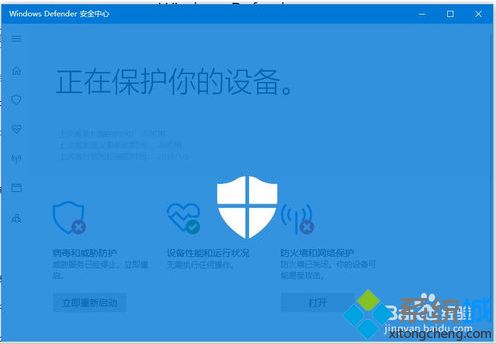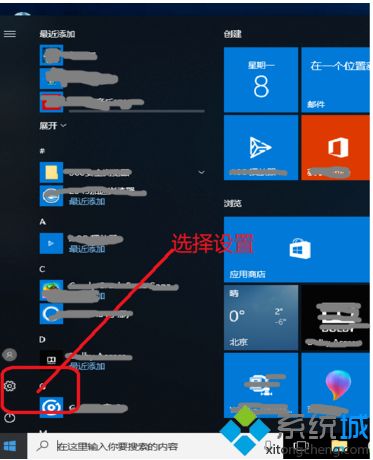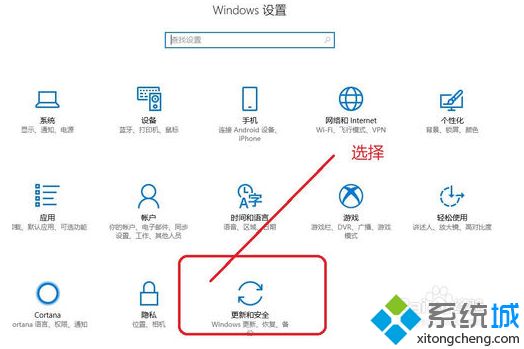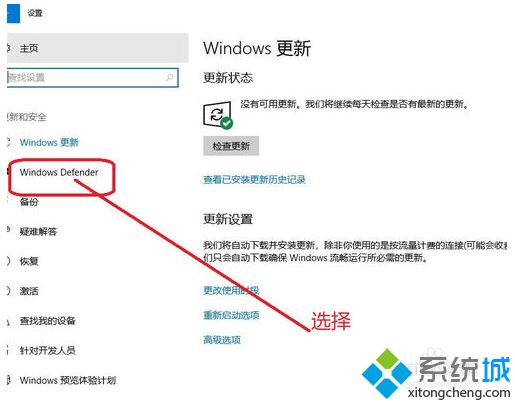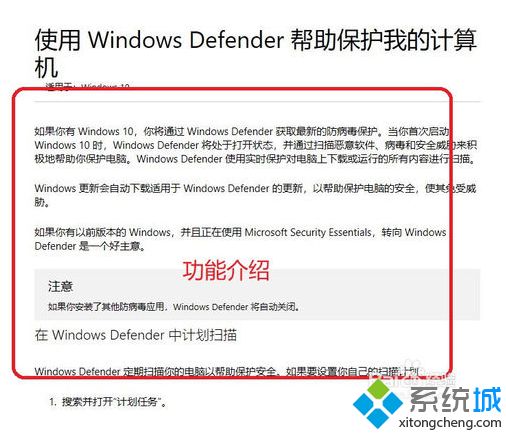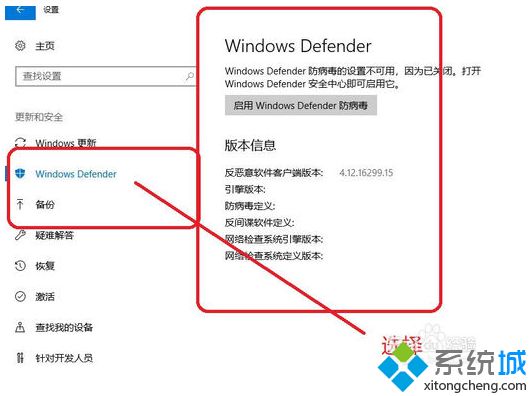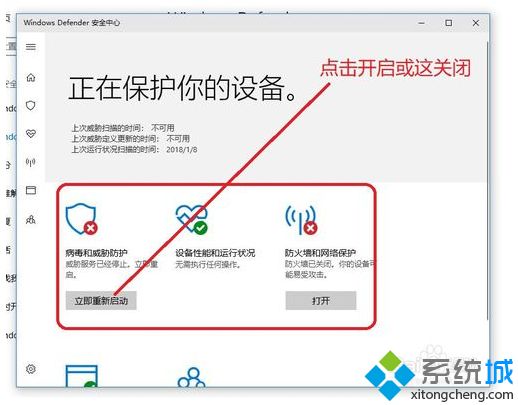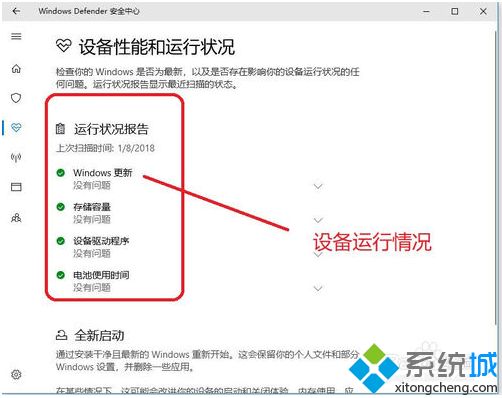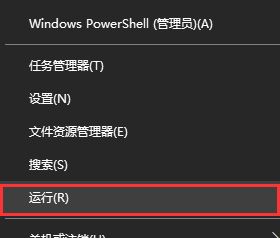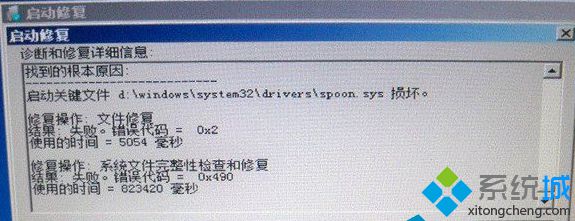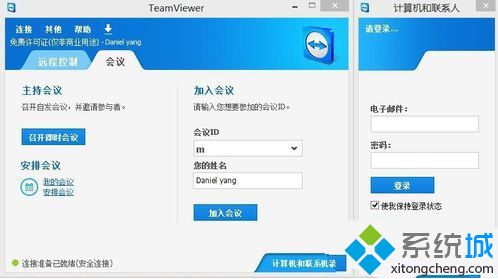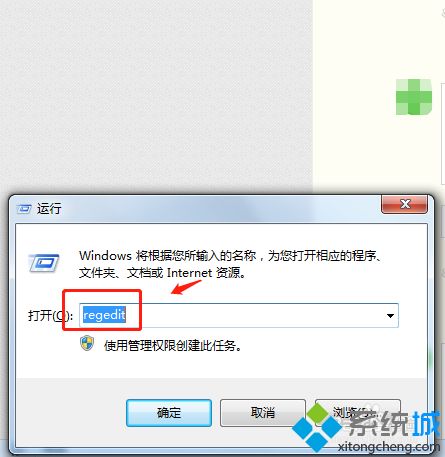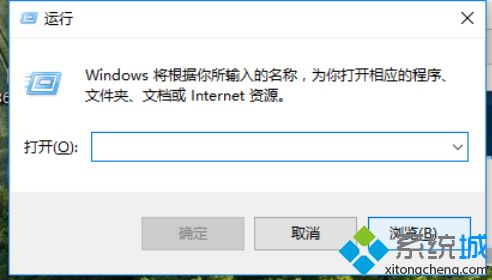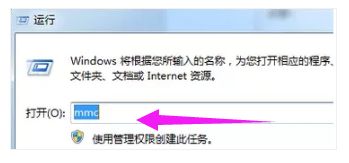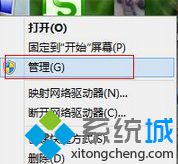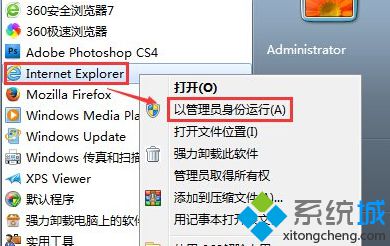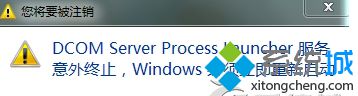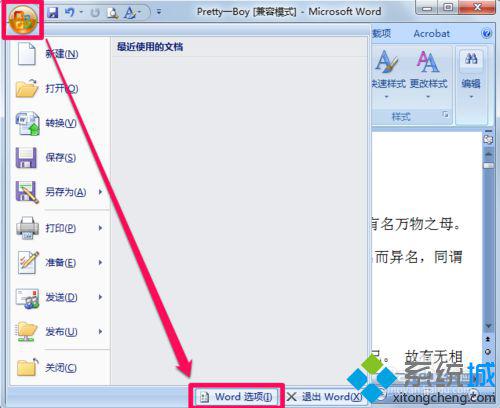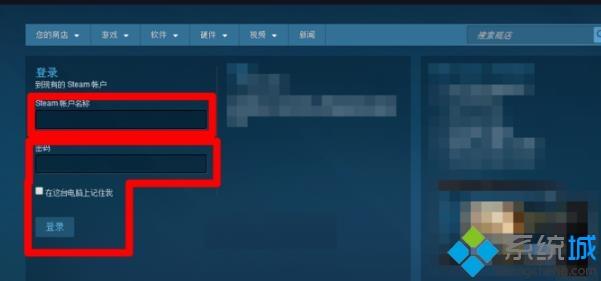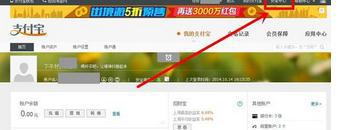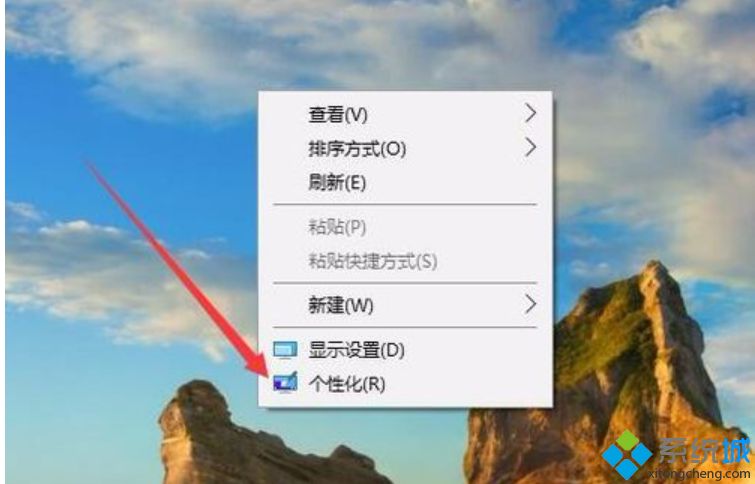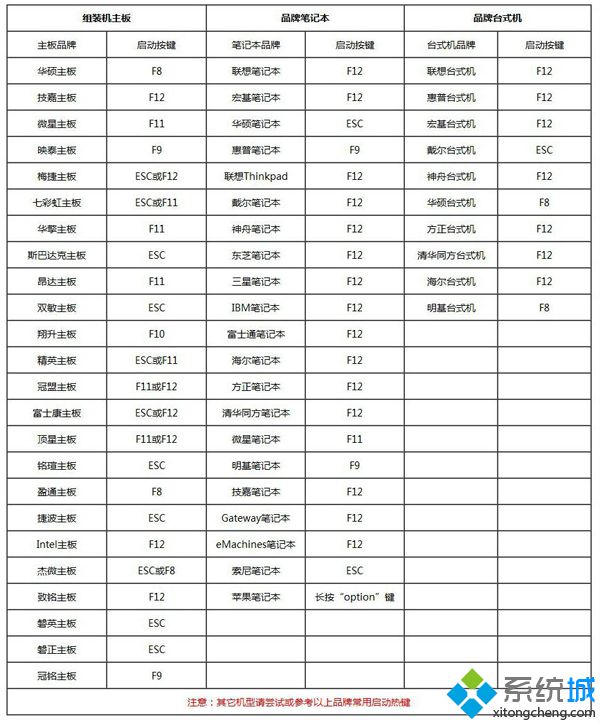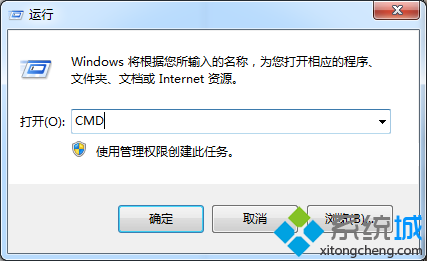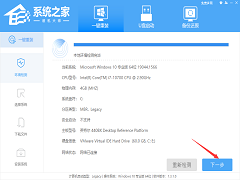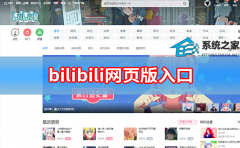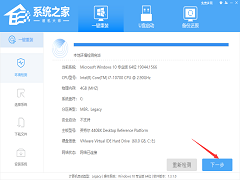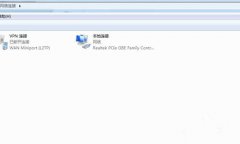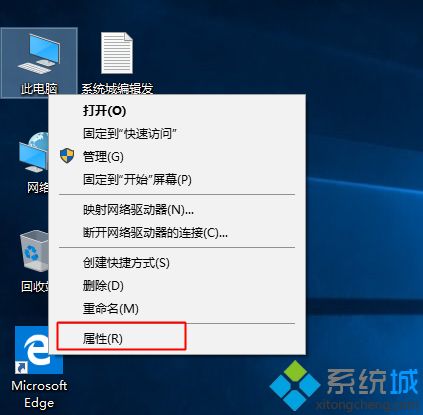win10系统安全中心开启或关闭的方法【图文】
[来源:未知 作者:liumei 发表时间:2023-03-23 11:20 阅读次数:载入中...]|
win10免激活系统安全中心是一款安全软件,可以保护电脑安全。默认状态下是安全中心是开启状态,每次都会弹出“正在保护你的设备”提示,比较烦人,每次都要关闭。有什么办法可以自由开启或关闭安全中心?那么今天在下就给大家分享下win10安全中心开启或关闭的方法,希望能够帮助到大家。 1、进入win10系统桌面,点击开始按钮弹出下拉菜单,选择设置按钮;
2、进入windows设置界面,选择更新和安全按钮;
3、进入更新和安全界面,选择windows defender 按钮;
4、在windows defender界面,阅读安全中心保护说明;
5、选择启动windows defender,并查看版本信息;
6、进入windows defender界面,可以看到保护的设备,以及启动或关闭的按钮;
7、启动完成后,检查设备的运行情况。
|
Tags:
责任编辑:永春小孩相关文章列表
- 发表评论
-
- 最新评论 进入详细评论页>>